 | Biologie | Chimie | Didactica | Fizica | Geografie | Informatica |
| Istorie | Literatura | Matematica | Psihologie |
Macro-comenzi
O macro-comanda este un obiect al unei baze de date Access , care contine o secventa de activitati pe care Access le executa automat pentru utilizator. Macro-comenzile pot fi atasate unui formular, unui raport de control, element de meniu sau unei combinatii de taste.
Macro-comada este compusa din actiuni. O actiune indeplineste o anumita sarcina bine definita: deschide/inchide o cerere sau un formular, tipareste un raport, aplica un filtru sau avanseaza la o alta inregistrare dintr-un tabel.
Pentru efectuarea activitatii solicitate , unele actiuni au nevoie de anumite informatii suplimentare. Aceste informatii poarta numele de argumente. De exemplu actiunea OpenForm, care deschide un formular trebuie sa cunoasca numele acestuia. De aceea i vom furniza acest nume in argumentul FormName .
Avem la dispozitie o intreaga lista de actiuni, pe care le putem utiliza pentru construirea macro-comenzilor intr-un anumit fel , putem sa asemanam macro-comenzile cu niste rutine (secvente de operatii) codificate in limbajul definit de setul de actiuni disponibile. Folosindu-le facem tot o programare dar la un nivel mai rudimentar.
Cel mai important mod de a initia o comanda macro este cerinta ca ea sa fie executata ca raspuns la un eveniment, ce poate fi al mouse-ului, al tastaturii, al ferestrei de lucru, al datelor, al aparitiei de erori, al filtrarii unor date, al tiparirii.
1 Crearea unei macro-comenzi
Pentru crearea unei comenzi macro se parcurg urmatoarele etape:
1. alegerea actiunilor pe care sa le execute comanda macro;
2. alegerea evenimentului ce va lansa in executie comanda macro;
3. deschiderea ferestrei de proiectare a comenzilor macro prin alegerea optiunii de New;
4. completarea cu actiuni in ordinea impusa de necesitatile obiectivului si specificarea argumentelor fiecarei actiuni;
5. salvarea ferestrei de comenzi.
Macheta de proiectare contine patru zone de lucru, dupa cum se obseva si din figura urmatoare:
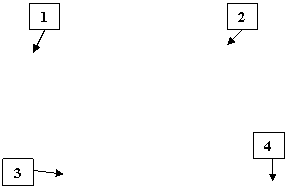
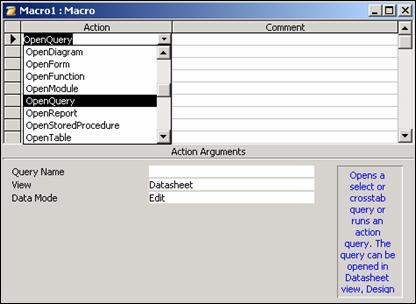
Figura 1.1 Macheta de proiectarea a unei macro-comenzi
2 Tipuri de macro-comenzi
Principalele macro-comenzi sunt prezentate in continuare:
OpenForm, OpenReport, OpenQuery, OpenTable, OpenModule permit deschiderea obiectului specificat. De exemplu daca dorim sa deschidem cererea Query1 se construieste urmatoarea macro-comanda:
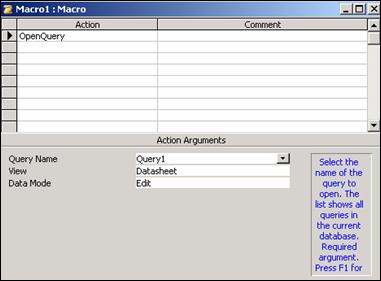
unde se seteaza argumentele:
Query Name - se alege dintr-o lista ascunsa numele cererii pe care dorim sa o deschidem.
View - se stabileste modul de deschidere a cererii si anume: Datasheet (vizualizarea rezultatului cererii), DesignView (vizualizarea proiectarii cererii), SQL(vizualizarea codului SQL atasat cererii).
Data Mode - se precizeaza daca se deschide cererea in modul Edit(pentru editare), in modul Add(pentru adaugare) sau ReadOnly(doar pentru citire).
Close inchide un obiect precizat ca argument(tabele, cereri, formulare, rapoarte, macro-comenzi, module).
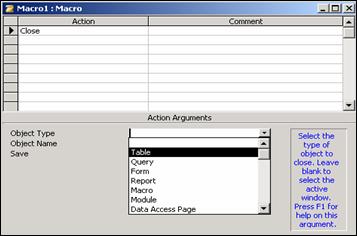
Dupa setarea tipului de obiect se precizeaza numele acestuia si daca se realizeaza sau nu si salvarea obiectului.
DeleteObject - sterge un obiect specificat, precizat in argument atat ca tip cat si nume.
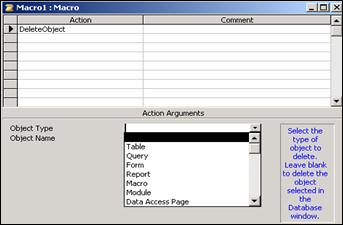
TransferDatabase, TransferSpreadsheet, TransferText - exporta/importa obiecte intre Access si Access, Excel sau Ms-Dos
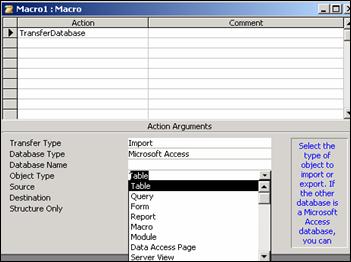
Maximize - mareste la maxim fereastra activa. Nu aure nici un argument.
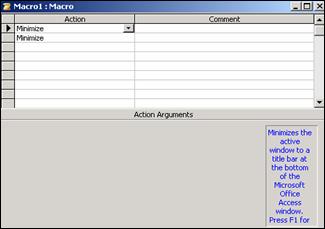
Minimize - micsoreaza si plaseaza pe bara fereastra activa. Nu are argumente.
GoToRecord - permite ca intr-o tabela, cerere sau formular, sa se mute cursorul inregistrarii curente pe o anumita inregistrare.
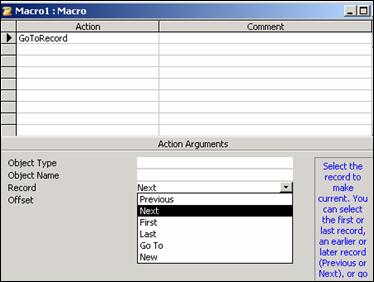
Dupa ce se alege tipul obiectului(tabel, cerere, formular) si numele se stabileste pe care inregistrare se va deplasa cursorul(pe cea anterioara, pe urmatoarea, pe prima inregistrare, la ultima inregistrare la o anumita inregistrare definita prin numarul ei sau la o noua inregistrare)
GoToControl - permite ca intr-o tabela, cerere sau formular sa se mute focusul pe un anumit control(camp) din cadrul inregistrarii curente. Singurul argument este numele controlului.
FindRecord - permite pozitionarea cursorului pe inregistrarea care respecta un anumit criteriu de selectie. In argumentul FindWhat se scrie criteriul dupa care se doreste sa se realizeze cautarea.
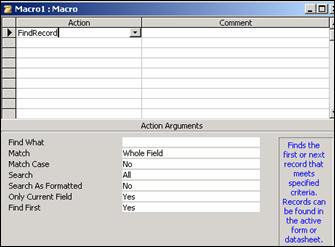
FindNext - permite pozitionarea pe urmatoarea inregistrare care respecta criteriul de selectie. Se foloseste impreuna cu macro-instructiunea anterioara si nu are argumente.
RunMacro, RunSQL - permite executia unui Macro sau a unei cereri actiune.
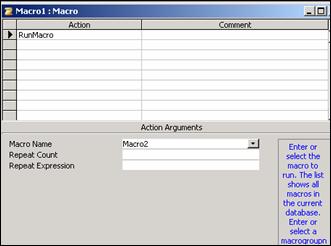
RunCommand - permite executia unei comenzi Access care se gaseste pe bara de meniuri, pe bara de instrumente sau in meniul contextual.
Hourglass - transforma cursorul intr-o clepsidra.
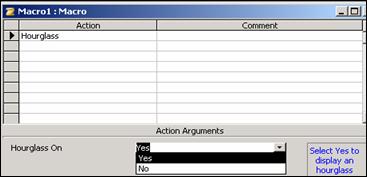
SetWarnings - anuleaza mesajele care apar la executia unei actiuni si are doua valori Yes si No.
SelectObject - permite selectarea unui obiect Access.
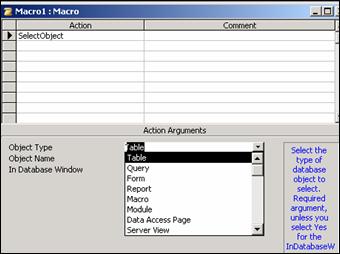
Argumentele acestei macro-instructiuni sunt:
Object Type - unde se stabileste tipul obiectului ce urmeaza a fi selectat;
Object Name - unde se alege obiectul;
In Database Windows care are doua valori Yes si No.
CopyObject - permite copierea unui obiect specificat in aceeasi sau alta aplicatie Access.
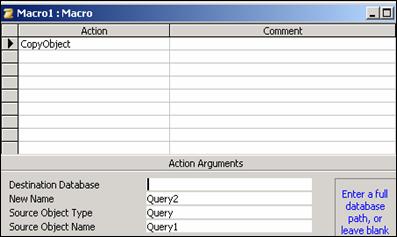
Se vor completa urmatoarele argumente:
Destination Database - se introduce calea si numele bazei de date in cazul in care se va copia obiectul in alta baza de date decat cea curenta;
New Name - se introduce numele pe care i-l va avea obiectul copiat;
Source Object Type se stabileste tipul obiectului ce urmeaza sa fie copiat;
Source Object Name - se alege numele obiectului.
ShowToolbar - face On sau Off o anumita bara de instrumente specificata.
Save - permite salvarea unui obiect Access in diferite formate analog optiunii Save As din meniul File.
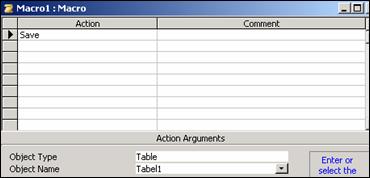
SendObject - permite atasarea unor date Access la un e-mail. Se poate stabili un anumit format de trimitere si anume fisiere html, excel, text.
OutputTo - permite trimiterea unor date Access in fisiere de tip Excel, text, rich-text, html, etc.
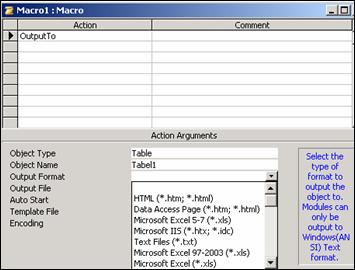
Restore - permite restaurarea la dimensiunea anterioara a unei ferestre maximizate sau minimizate. Daca o fereastra este minimizata, inainte de aplicarea macro-instructiunii Restore, trebuie aplicata cu macro-instructiunea SelectObject.
Quit - provoaca iesirea din aplicatia Access, cu eventuala salvare a obiectelor modificate.
Requery - efectueaza pentru un control specificat ca argument metoda requery.
Rename - redenumeste un obiect specificat.
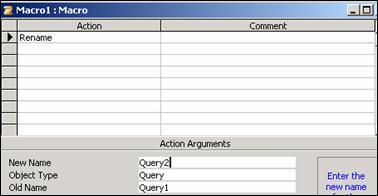
ApplyFilter - permite aplicarea unei selectii asupra unor inregistrari, printr-un filtru. Se vor selecta toate inregistrarile care indeplinesc conditia scrisa in clauza Where Condition.
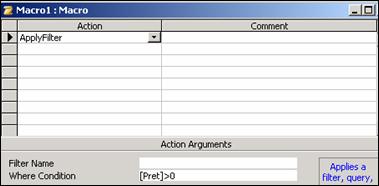
ShowAllRecords - elimina selectia produsa prin macro-instructiunea ApplyFilter.
Beep - emite un semnal sonor.
Echo - permite sau nu afisarea mesajelor de sistem pe bara de stare. Daca este Off atunci se poate plasa un text propriu pe bara de stare.
MsgBox - afiseaza o caseta in care este scris un mesaj.
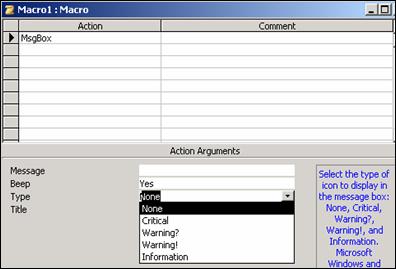
Se completeaza urmatoarele argumente:
Message - se scrie mesajul ce vrem sa apara in caseta;
Beep - se stabileste daca aparitia mesajului este insotita de semnal sonor sau nu;
Type - se stabileste tipul simbolului(de atentionare, de informare, etc) ce insoteste textul din caseta;
Title - se completeaza cu textul ce dorim sa apara pe bara de titlu a casetei de mesaj.
3 Macro-grupuri
Daca se dore te gruparea mai multor macrocomenzi intr-un singur obiect macrocomanda, se creeaza un grup de macrocomenzi. Un macro-grup se construieste astfel:
din macheta de proiectare se activeaza coloana Macro Name prin meniul View;
in aceasta coloana se introduce numele macro-grupului in dreptul primei macro-instructiuni. Coloana numelui de macro-comanda este lasata necompletata pentru toate actiunile urmatoare ale macro-comenzii. Macro-comanda se termina cand se intalneste urmatorul nume de macro-comanda(un nou grup).
Executia unui macro-grup se face prin numele acestuia calificat(semnul ".") cu numele macro-comenzii in care a fost definit. In cazul in care o macro-comanda contine mai multe grupuri, la executia directa a acesteia se va lansa primul macro-grup.
Exemplu: In figura urmatoare sunt create trei macro-grupuri astfel:
primul macro-grup realizeaza deschiderea unui tabel si afisarea unui mesaj;
al doilea macro-grup copiaza o cerere si afiseaza un mesaj
al treilea macro-grup deschide o cerere si maximizeaza fereastra.
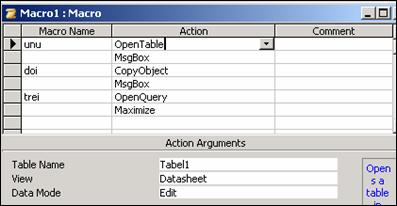
Aceasta macro-comanda se salveaza cu numele Macro1. La lansarea in executie a acestei macro-comenzi se va lansa grupul "unu", deci se va deschide tabelul "Tabel1" si se va afisa mesajul specificat. Pentru a lansa in executie grupul "doi" se va activa din meniul Tools - Macro optiunea Run Macro si aici se va scrie "Macro1.doi". Se procedeaza analog pentru grupul "trei".
4 Macro-comanda AutoKeys
O comanda care are numele AutoKeys se construieste din mai multe macro-grupuri ale caror nume sunt formate din combinatii de taste. Indiferent de locul unde se gaseste focusul, tastarea combinatiei respective de taste determina lansarea in executie a macro-grupului corespunzator.
Combinatiile de taste introduse prin AutoKeys vor inlocui, cand aplicatia este lansata, pe acelea setate in Access sau Windows. Astfel daca numele unui grup dintr-o comanda Autokeys este "CTRL+C", atunci prin aceasta combinatie de taste nu se va mai efectua copierea in clipboard a unui obiect selectat ci se vor executa macro-instructiunile definite pentru acest macro-grup.
Se pot utiliza urmatoarele expresii pentru combinatiile de taste:
|
Expresie |
Combinatie de taste |
|
^A , ^4 |
Ctrl+orice litera sau cifra |
|
orice tasta Fn |
|
|
Ctrl+ tasta Fn |
|
|
Shift+ tasta Fn |
|
|
Ins |
|
|
Ctrl+Ins |
|
|
Shift+Ins |
|
|
Del |
|
|
Ctrl+Del |
|
|
Shift+Del |
Exemplu: Datorita macro-comenzii AutoKeys din figura urmatoare, daca se va tasta combinatia:
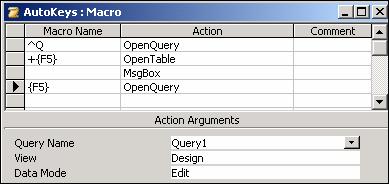
Ctrl Q se deschide o cerere
Shift+F5 - se deschide un tabel in modul Datasheet si se afiseaza un mesaj
F5 - se deschide o cerere in faza de proiectare(modul design).
Daca exista o macro-comanda cu numele AutoExec, atunci aceasta se va executa automat la fiecare lansare a aplicatiei. Putem considera o macro-comanda ca pe o modalitate de realizarea a unui program.
Copyright © 2025 - Toate drepturile rezervate